VM이 동일한 도메인에 있는지 확인
- 호스트 간의 네트워크 통신에 오류가 있는 경우 VM의 라이브 마이그레이션이 실패할 수 있습니다.
- 이 문제를 해결하려면 VM이 라이브 마이그레이션용으로 구성되고 충분한 권한이 있는지 확인하여 몇 가지 기본적인 문제 해결을 수행해야 합니다.
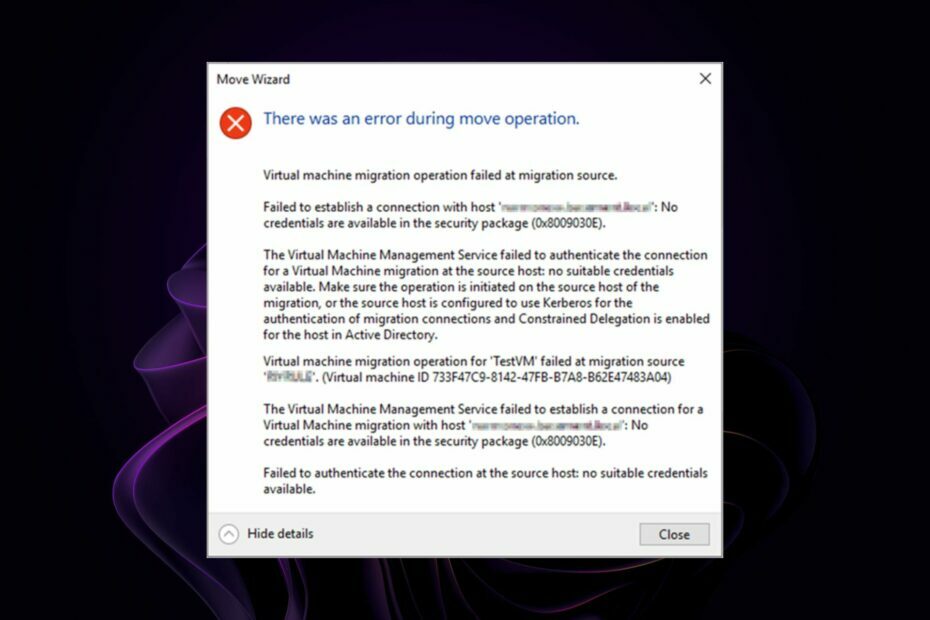
엑스다운로드 파일을 클릭하여 설치
Fortect는 전체 시스템에서 손상되거나 누락된 OS 파일을 스캔하고 리포지토리에서 자동으로 작동하는 버전으로 교체할 수 있는 시스템 복구 도구입니다.
세 가지 간단한 단계로 PC 성능을 향상시키십시오.
- Fortect 다운로드 및 설치 당신의 PC에.
- 도구를 실행하고 스캔 시작
- 마우스 오른쪽 버튼으로 클릭 수리하다, 몇 분 안에 수정하십시오.
- 0 독자들은 이번 달 지금까지 이미 Fortect를 다운로드했습니다.
가상화 요구 사항에 Hyper-V를 사용하는 경우 0x8009030E 오류가 발생했을 수 있습니다. 이것은 한 호스트에서 다른 호스트로 가상 머신을 마이그레이션하는 동안 많은 사용자가 직면하는 일반적인 문제입니다.
라이브 마이그레이션은 다음의 중요한 기능입니다. 하이퍼-V. 이를 통해 서비스를 중단하지 않고 한 호스트에서 다른 호스트로 가상 머신을 이동할 수 있습니다. 그러나 일부 사용자는 Hyper-V 오류 0x8009030e로 인해 마이그레이션을 방해하므로 운이 좋지 않습니다.
이러한 일이 발생하는 이유와 성공적인 마이그레이션을 수행할 수 있는 방법에 대해 자세히 살펴보겠습니다.
Hyper-V 오류 0x8009030E는 무엇입니까?
Hyper-V 오류 0x8009030E는 가상 머신을 만들려고 할 때 발생하는 일반적인 오류입니다. 오류 코드는 다음과 같이 설명됩니다. 보안 패키지에서 사용할 수 있는 자격 증명이 없습니다..
Hyper-V에서 라이브 마이그레이션을 수행하려고 할 때 이 오류가 발생할 수 있습니다. 한 Hyper-V 호스트에서 다른 호스트로 가상 컴퓨터를 이동하려고 할 때 원본 Hyper-V 호스트가 대상 Hyper-V 호스트와 통신할 수 있어야 합니다.
소스 및 대상 호스트가 서로 통신할 수 없는 경우 마이그레이션 작업을 성공적으로 완료하는 데 필요한 정보를 보낼 수 없습니다.
전문가 팁:
후원
일부 PC 문제는 특히 Windows의 시스템 파일 및 리포지토리가 없거나 손상된 경우 해결하기 어렵습니다.
다음과 같은 전용 도구를 사용해야 합니다. 요새, 손상된 파일을 스캔하고 리포지토리의 최신 버전으로 교체합니다.
그런데 마이그레이션이 실패하는 이유는 무엇입니까? Hyper-V 라이브 마이그레이션이 실패하는 데는 여러 가지 이유가 있습니다. 가장 일반적인 몇 가지를 살펴보겠습니다.
- 부적절한 구성 – 이 오류는 Hyper-V 호스트가 올바르게 구성되지 않았거나 소스 및 대상 가상 머신이 호환되지 않는 경우 발생할 수 있습니다.
- 공간 부족 - 주인 VM의 스토리지 공간이 충분하지 않을 수 있습니다. 모든 가상 머신을 한 번에 마이그레이션합니다.
- 잘못된 방화벽 구성 – 당신의 경우 방화벽이 차단 중입니다. Live Migration에 필요한 포트가 없으면 제대로 작동하지 않습니다.
- 네트워크 문제 – 서버에 네트워크 어댑터가 여러 개 있거나 호스트에 구성 및 설정이 다른 여러 가상 스위치가 있는 경우 마이그레이션이 실패할 수 있습니다.
- 호환되지 않는 Hyper-V – 라이브 마이그레이션은 두 호스트가 동일한 버전의 Hyper-V를 실행하고 네트워크 연결을 통해 서로 통신할 수 있어야 하는 경우에만 지원됩니다.
- 불충분한 인증 – Kerberos 제한된 위임은 서비스가 인증을 위임할 수 있는 보안 기능입니다. 위임을 요청할 수 있는 서비스와 위임 유형을 제어하는 동안 다른 서비스 요구. 특정 사용자 계정에 필요한 권한이 없으면 라이브 마이그레이션이 실패합니다.
Hyper-V 오류 0x8009030e를 수정하려면 어떻게 해야 합니까?
복잡한 솔루션에 접근하기 전에 기본 사항을 확인하십시오.
- 실시간 마이그레이션은 이 목적으로 구성된 VM에 대해서만 활성화됩니다. 마이그레이션을 위해 VM이 구성되었는지 확인하십시오.
- 당신의 네트워크 카드가 올바르게 구성되었습니다..
- 실시간 마이그레이션 작업을 시도하기 전에 대상 호스트의 각 VM에 사용 가능한 여유 공간이 충분한지 확인하십시오.
- 일부 운영 체제에서는 프로토콜 전환으로 Kerberos 제한 위임이 필요합니다. 사용자 계정에 마이그레이션을 수행하는 데 필요한 권한이 있는지 확인하십시오.
- 호스트 및 대상 VM이 동일한 도메인에 속하는지 확인합니다.
1. Kerberos 인증 활성화
- 호스트 컴퓨터에서 다음으로 이동합니다. Hyper-V 설정 그리고 클릭 라이브 마이그레이션 확장합니다.
- 클릭 고급 기능, 그리고 아래에 인증 프로토콜, 을 체크 해봐 케르베로스 사용 상자.
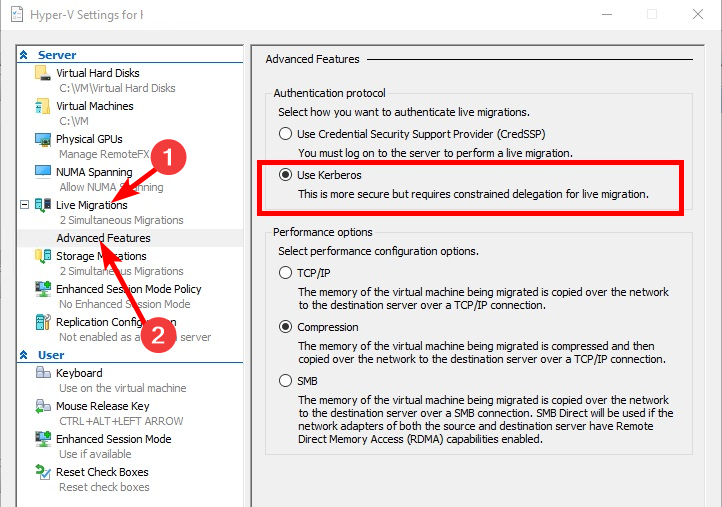
2. 제한된 위임 구성
- 당신의 액티브 디렉토리 사용자 Hyper-V 호스트 컴퓨터 계정을 찾습니다.
- 마우스 오른쪽 버튼으로 클릭하고 선택하십시오. 속성. 를 클릭하십시오 대표단 탭.
- 을 체크 해봐 지정된 서비스에 대한 위임용으로만 이 컴퓨터 신뢰 그리고 Kerberos만 사용 상자.
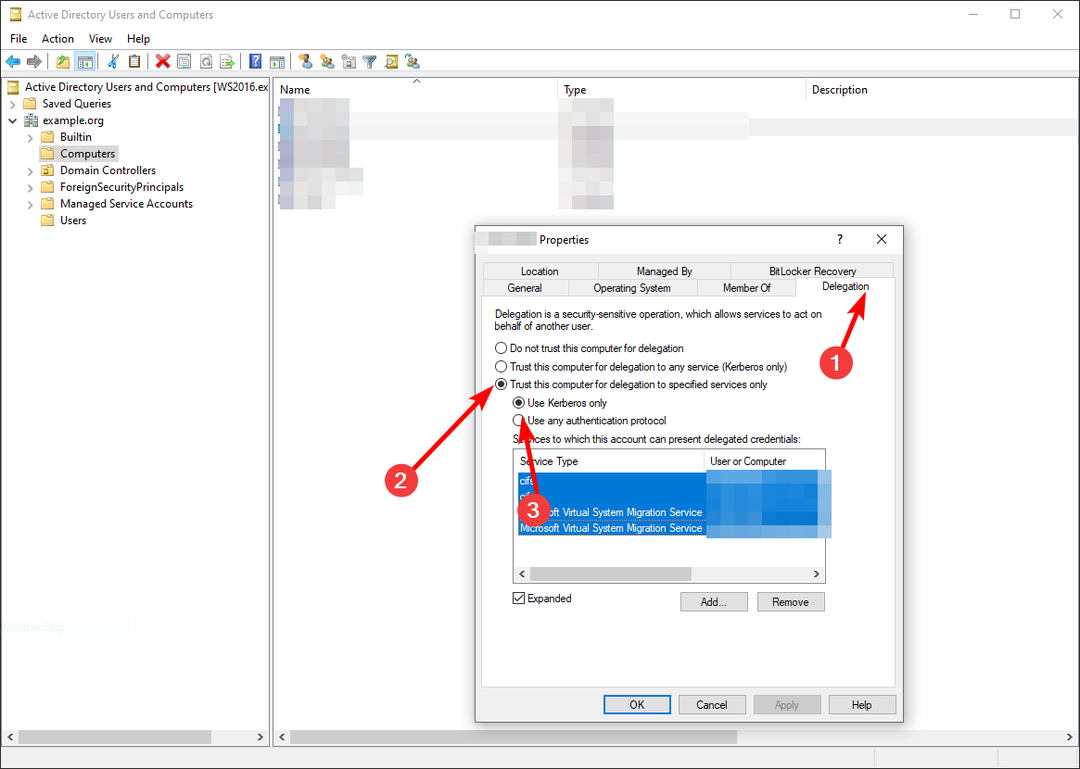
- 다른 호스트 컴퓨터에 대해 이 단계를 반복합니다.
- 변경 사항을 적용하려면 로그아웃한 다음 다시 로그인하십시오.
- Windows 대 Windows Server: 차이점은 무엇입니까?
- Windows Server DC 강화의 3단계에 진입하고 있습니다.
- Windows Server 시간이 동기화되지 않음: 동기화를 강제하는 2가지 최상의 방법
- 이벤트 ID 4769는 무엇이며 어떻게 수정합니까?
제한된 위임은 인증 티켓의 유효성 범위를 제한할 수 있는 메커니즘입니다. 이를 통해 사용자가 다른 사용자를 가장하거나 액세스해서는 안 되는 리소스에 액세스하는 기능을 제한하여 보다 안전한 환경을 만들 수 있습니다.
제한된 위임으로 서비스 티켓이 발급된 경우 발급 서비스를 신뢰하도록 구성된 서비스만 티켓을 사용하여 인증할 수 있습니다.
발생할 수 있는 기타 관련 오류에는 다음이 포함됩니다. Hyper-V는 연결할 권한이 없습니다. 오류가 있으므로 빠른 수정을 위해 유용한 도움말을 참조하세요.
아래 설명 섹션에서 시도했을 수 있는 다른 솔루션에 대해 알려주십시오.
여전히 문제가 발생합니까?
후원
위의 제안으로 문제가 해결되지 않으면 컴퓨터에 더 심각한 Windows 문제가 발생할 수 있습니다. 다음과 같은 올인원 솔루션을 선택하는 것이 좋습니다. 요새 문제를 효율적으로 해결합니다. 설치 후 다음을 클릭하십시오. 보기 및 수정 버튼을 누른 다음 수리를 시작하십시오.


